win10系统安装详细图文教程
- 分类:教程 回答于: 2021年04月08日 14:30:02
操作系统是我们电脑中最重要的软件,在使用电脑的时候,我们偶尔会遇到蓝屏或者系统文件损坏的问题需要重装系统来解决。很多小伙伴不知道win10系统怎么安装,今天小编就来教教大家一个操作非常简单的一键重装win10系统的方法。下面就让我们一起来看看吧!
win10系统安装详细图文教程:
1.下载小白三步装机版软件(www.xiaobaixitong.com)并打开,退出电脑上的安全软件,选择安装Win10,点击立即重装。
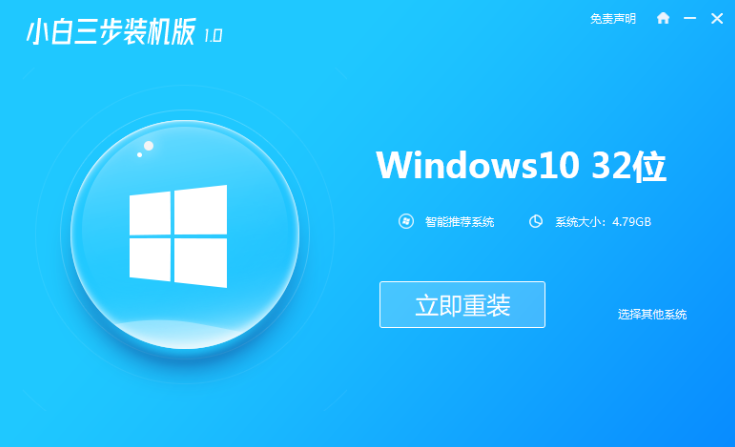
2.等待文件下载部署完成,点击立即重启即可。

3.重启后选择xiaobai pe进入PE系统。
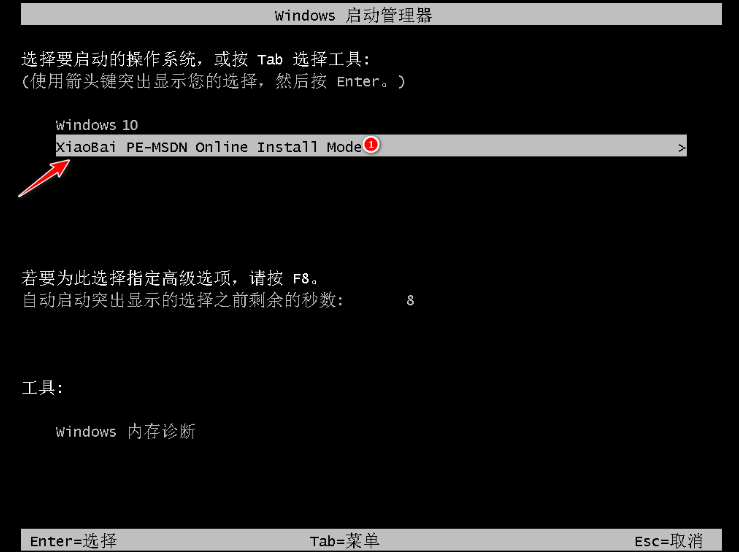
4.接下来进入Pe系统中就会打开小白装机工具帮助我们安装系统啦我们无需任何操作,安装完成后点击立即重启。

5.数次重启后进入桌面,就说明我们的系统已经安装完成啦。

以上就是win10系统怎么安装的方法啦!希望能够帮到大家!
 有用
26
有用
26


 小白系统
小白系统


 1000
1000 1000
1000 1000
1000 1000
1000 1000
1000 1000
1000 1000
1000 1000
1000 1000
1000 1000
1000猜您喜欢
- 详解电脑分区教程2021/05/13
- 百度网盘搜索资源的方法2022/12/11
- 重装系统文件恢复的方法2022/08/02
- 数据透视表怎么做教程2023/03/24
- U盘重装系统系统之家win10图文教程..2017/02/07
- 电脑更换主板需要重装系统吗..2022/08/17
相关推荐
- 电脑定时关机怎么设置2015/07/06
- 联想笔记本无法开机一直黑屏怎么办..2022/11/13
- 简述小白系统安装后怎么激活..2022/12/12
- 极速一键重装系统步骤方法..2016/11/02
- 关于一键重装系统教程2022/11/28
- 电脑插入U盘无法看见盘符解决方法..2016/11/12

















